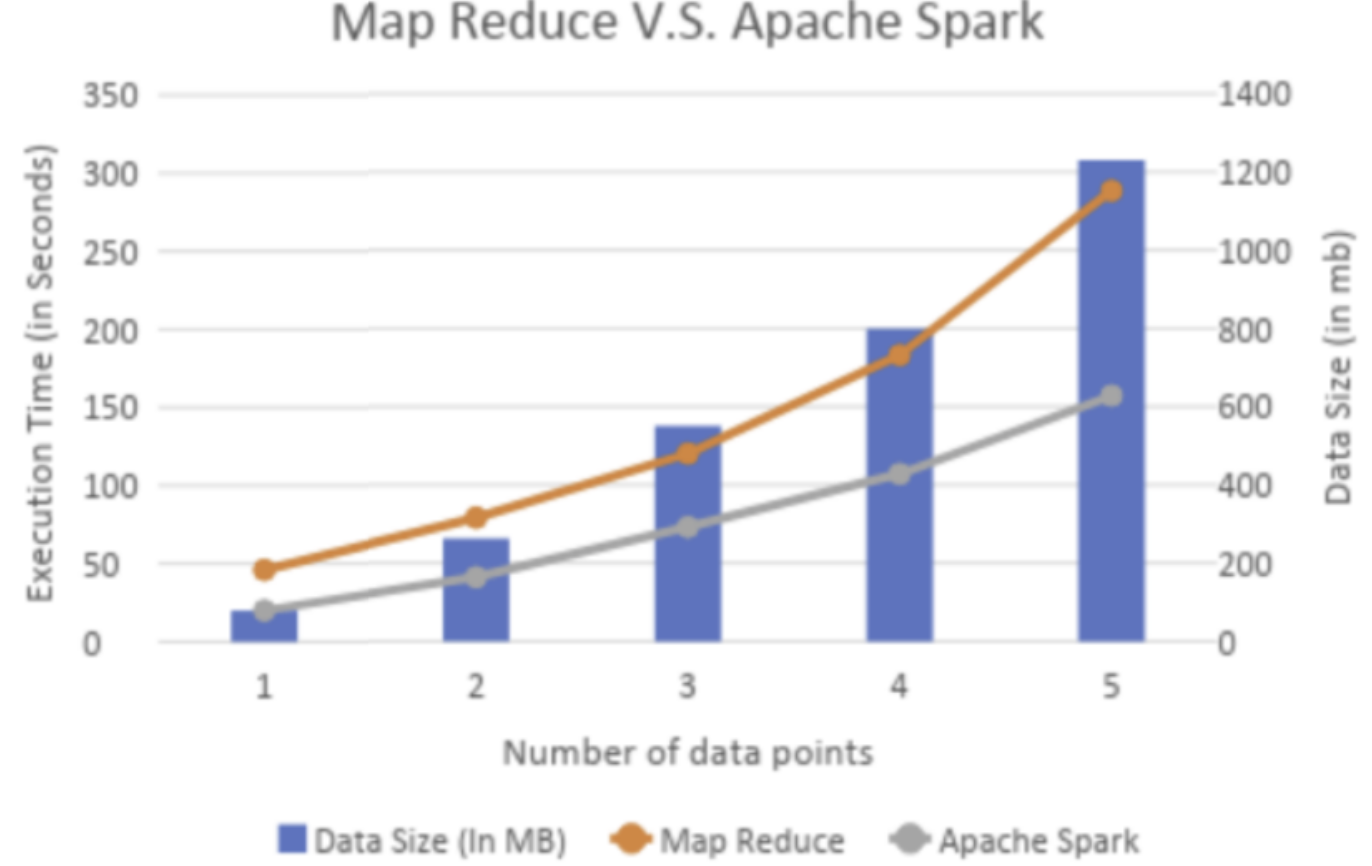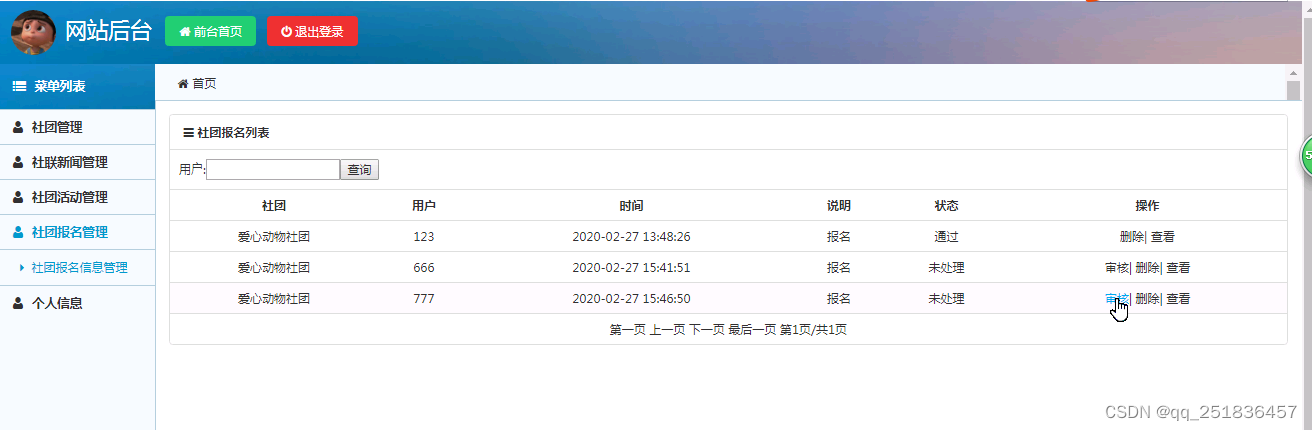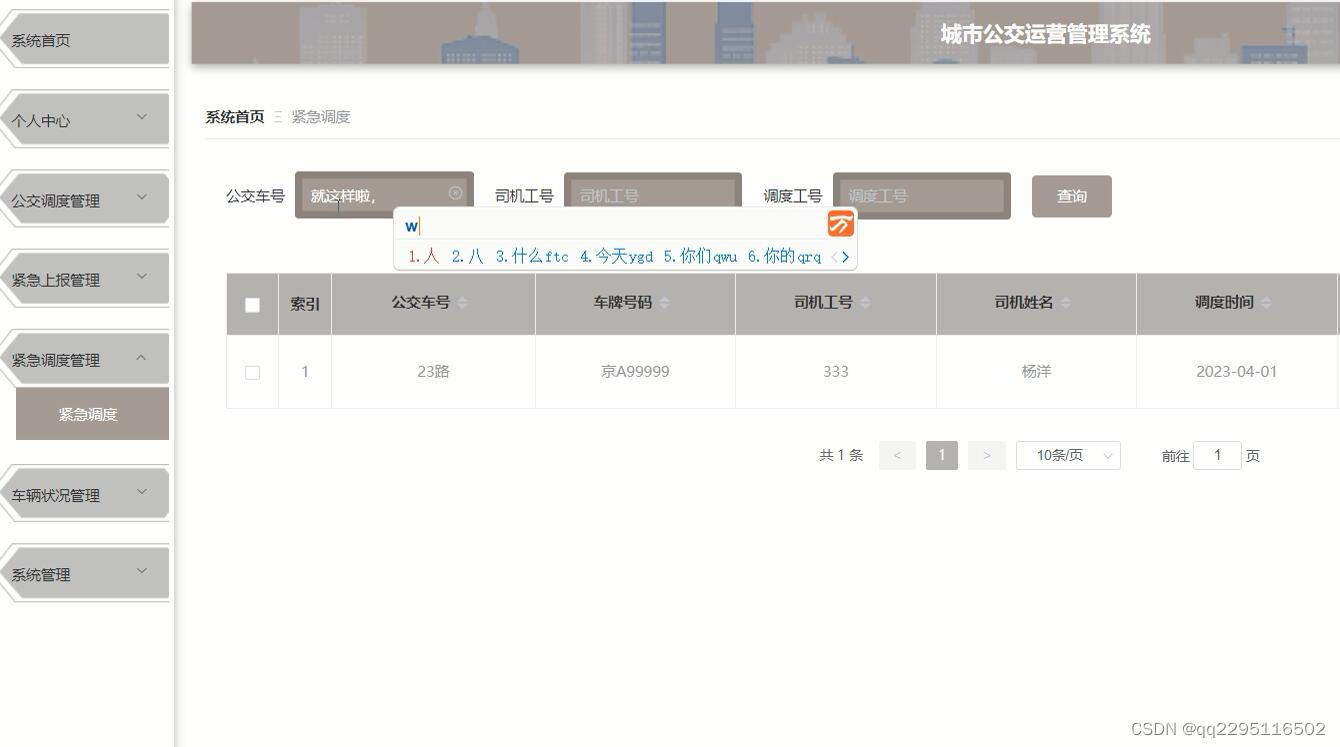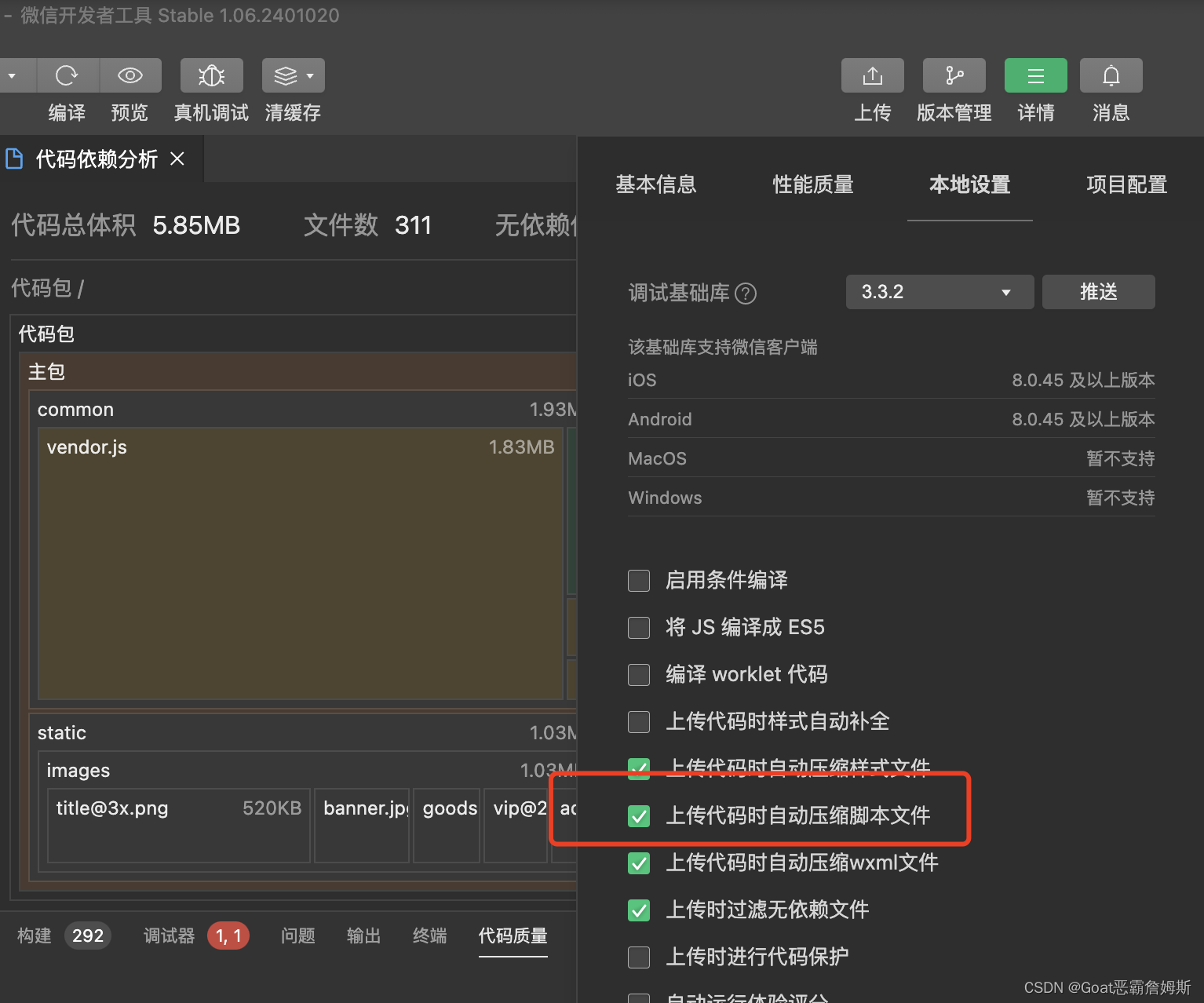前言:
之前分别做了vue2和vue3项目里的网络拓扑图功能,发现对antv X6的讲解博客比较少,最近终于得闲码一篇了!
需求:
用户可以自己拖拽节点,节点之间可以随意连线,保存拓扑图数据后传给后端,然后在另一个页面拿到之前的数据进行渲染展示。
最终成品如下图:
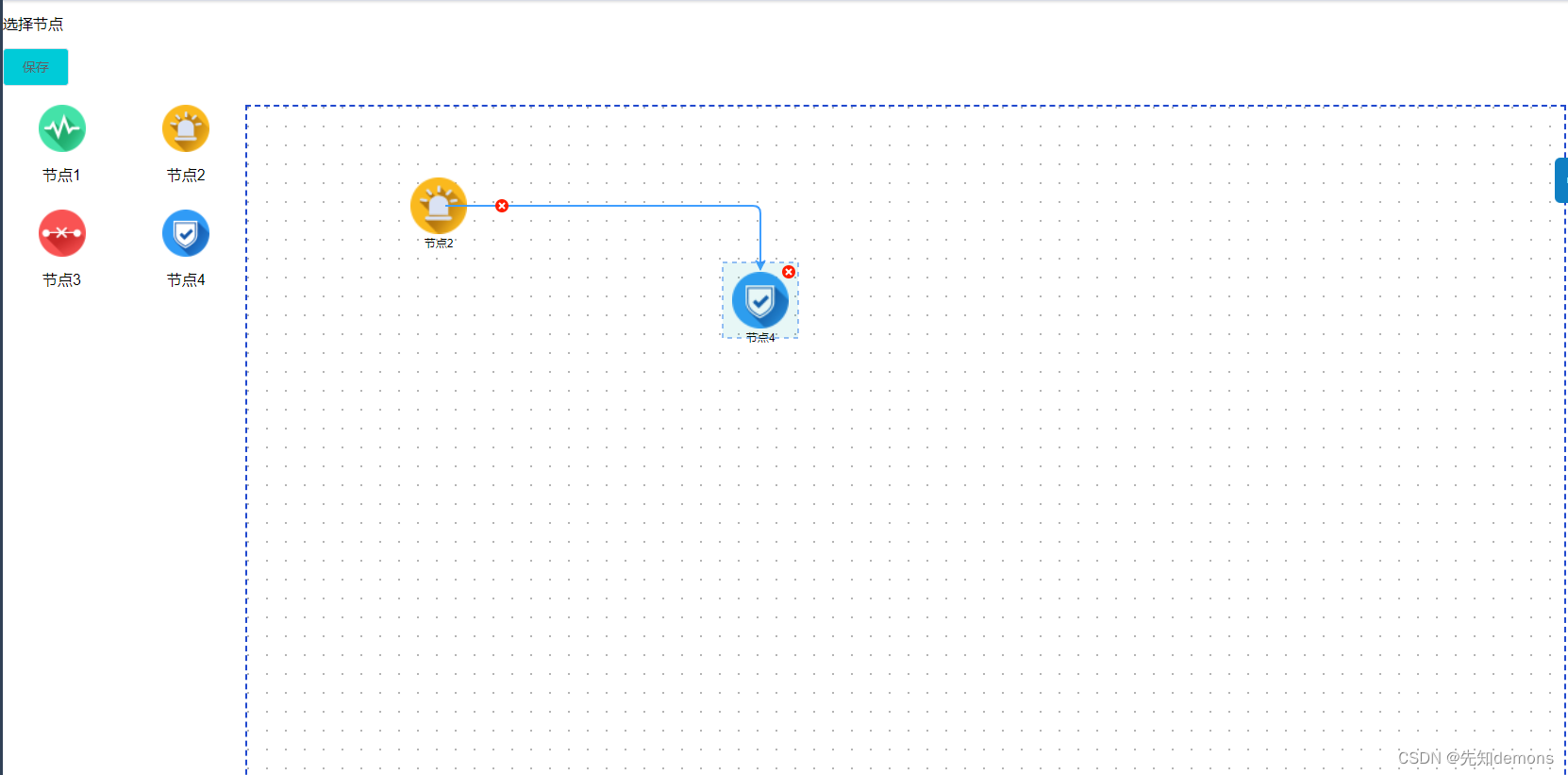
一、准备工作:
1、装依赖
npm install --save @antv/x6

2、布局样式
首先我们先规划两块地方,左边用来放可以拖的节点,右边是antv X6的画布,如下图:(随意做的demo,比较丑哈)

布局代码:
<template>
<div class="dashboard-container">
<p>选择节点</p>
<div class="antvBox">
<div class="menu-list">
<div v-for="item in moduleList" :key="item.id">
<img :src="item.image" alt="" />
<p>{{ item.name }}</p>
</div>
</div>
<div class="canvas-card">
<div id="container" />
</div>
</div>
</div>
</template>
<script>
export default {
name: "antvX6",
data() {
return {
moduleList: [
{
id: 1,
name: "节点1",
image: require("@/assets/img/1.png"),
},
{
id: 8,
name: "节点2",
image: require("@/assets/img/2.png"),
},
{
id: 2,
name: "节点3",
image: require("@/assets/img/3.png"),
},
{
id: 3,
name: "节点4",
image: require("@/assets/img/4.png"),
},
],
};
},
};
</script>
<style lang="scss" scoped>
.dashboard-container {
.antvBox {
display: flex;
width: 100%;
height: 100%;
color: black;
padding-top: 20px;
.menu-list {
height: 100%;
width: 300px;
padding: 0 10px;
box-sizing: border-box;
display: flex;
justify-content: space-between;
align-content: flex-start;
flex-wrap: wrap;
> div {
margin-bottom: 10px;
border-radius: 5px;
padding: 0 10px;
box-sizing: border-box;
cursor: pointer;
color: black;
width: 105px;
display: flex;
flex-wrap: wrap;
justify-content: center;
img {
height: 50px;
width: 50px;
}
P {
width: 90px;
text-align: center;
}
}
}
.canvas-card {
width: 1700px;
height: 750px;
box-sizing: border-box;
> div {
width: 1400px;
height: 750px;
border: 2px dashed #2149ce;
}
}
}
}
</style>3、添加拖拽事件
我们要先给左侧图标加一个拖拽结束的事件:

代码如下:
javascript">draggable="true"
@dragend="handleDragEnd($event, item)"在methods定义handleDragEnd函数:
javascript">// 拖动后松开鼠标触发事件
handleDragEnd(e, item) {
console.log(e, item); // 可以获取到最后拖动后松开鼠标时的坐标和拖动的节点相关信息
},效果 :
这个时候我们可以去页面试着拖动一个左边的图标,在鼠标松开时会看到控制台输出了节点相关信息,如下图:
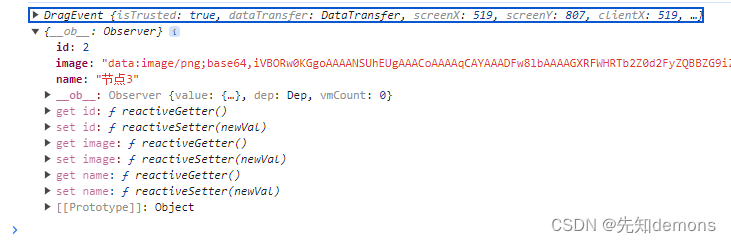
以上就是准备工作了
二、使用antv X6
1、引入antv X6
javascript">import { Graph } from "@antv/x6";
2、初始化画布
先在data(){}定义graph做画布示例对象:
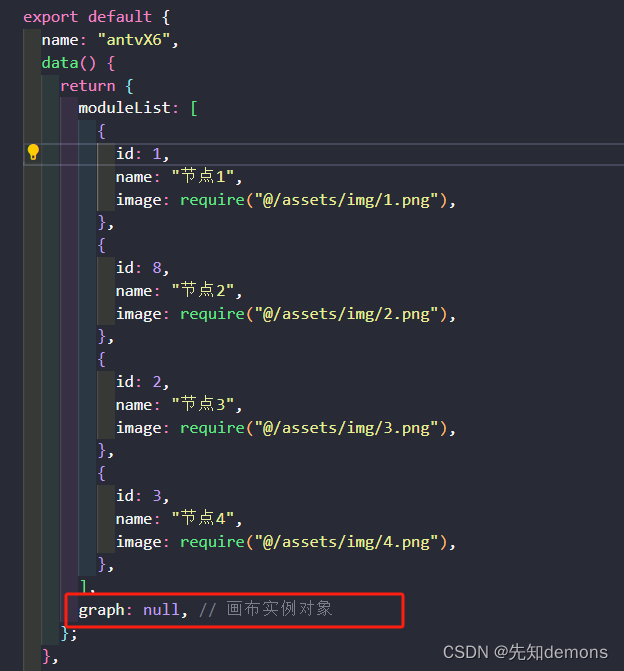
定义一个初始化函数,并且在mounted里面调用如下:
javascript">initGraph() {
const container = document.getElementById("container");
this.graph = new Graph({
container: container, // 画布容器
width: container.offsetWidth, // 画布宽
height: container.offsetHeight, // 画布高
background: false, // 背景(透明)
snapline: true, // 对齐线
// 配置连线规则
connecting: {
snap: true, // 自动吸附
allowBlank: false, // 是否允许连接到画布空白位置的点
allowMulti: true, // 是否允许在相同的起始节点和终止之间创建多条边
allowLoop: true, // 是否允许创建循环连线,即边的起始节点和终止节点为同一节点
highlight: true, // 拖动边时,是否高亮显示所有可用的节点
highlighting: {
magnetAdsorbed: {
name: "stroke",
args: {
attrs: {
fill: "#5F95FF",
stroke: "#5F95FF",
},
},
},
},
router: {
// 对路径添加额外的点
name: "orth",
},
connector: {
// 边渲染到画布后的样式
name: "rounded",
args: {
radius: 8,
},
},
},
panning: {
enabled: false,
},
mousewheel: {
enabled: true, // 支持滚动放大缩小
zoomAtMousePosition: true,
modifiers: "ctrl",
minScale: 0.5,
maxScale: 3,
},
grid: {
type: "dot",
size: 20, // 网格大小 10px
visible: true, // 渲染网格背景
args: {
color: "#a0a0a0", // 网格线/点颜色
thickness: 2, // 网格线宽度/网格点大小
},
},
});
},javascript"> mounted() {
this.initGraph();
},这里就是一些对画布的配置,多数我都加了注释,如有部分配置不懂可以评论区问我或者查官方文档
3、画布添加节点
代码如下:
javascript"> //添加节点到画布
addHandleNode(x, y, id, image, name) {
this.graph.addNode({
id: id,
shape: "image", // 指定使用何种图形,默认值为 'rect'
x: x,
y: y,
width: 60,
height: 60,
imageUrl: image,
attrs: {
body: {
stroke: "#ffa940",
fill: "#ffd591",
},
label: {
textWrap: {
width: 90,
text: name,
},
fill: "black",
fontSize: 12,
refX: 0.5,
refY: "100%",
refY2: 4,
textAnchor: "middle",
textVerticalAnchor: "top",
},
},
ports: {
groups: {
group1: {
position: [30, 30],
},
},
items: [
{
group: "group1",
id: "port1",
attrs: {
circle: {
r: 6,
magnet: true,
stroke: "#ffffff",
strokeWidth: 2,
fill: "#5F95FF",
},
},
},
],
},
zIndex: 10,
});
},这里使用了antv X6提供的一个方法addNode,传入的参数分别是:x坐标、y坐标、id节点唯一标识、image图片、name节点名称,我的案例这五种就够了,如果有不同需求可以自己加
4、调用addHandleNode函数
在我们之前写了的拖动节点结束后的函数(handleDragEnd)里面去调用上面那个函数,代码如下:
javascript">// 拖动后松开鼠标触发事件
handleDragEnd(e, item) {
console.log(e, item); // 可以获取到最后拖动后松开鼠标时的坐标和拖动的节点相关信息
this.addHandleNode(
e.pageX - 500,
e.pageY - 200,
new Date().getTime(),
item.image,
item.name
);
},以上所有操作做完应该就可以完成节点拖拽、连线功能:
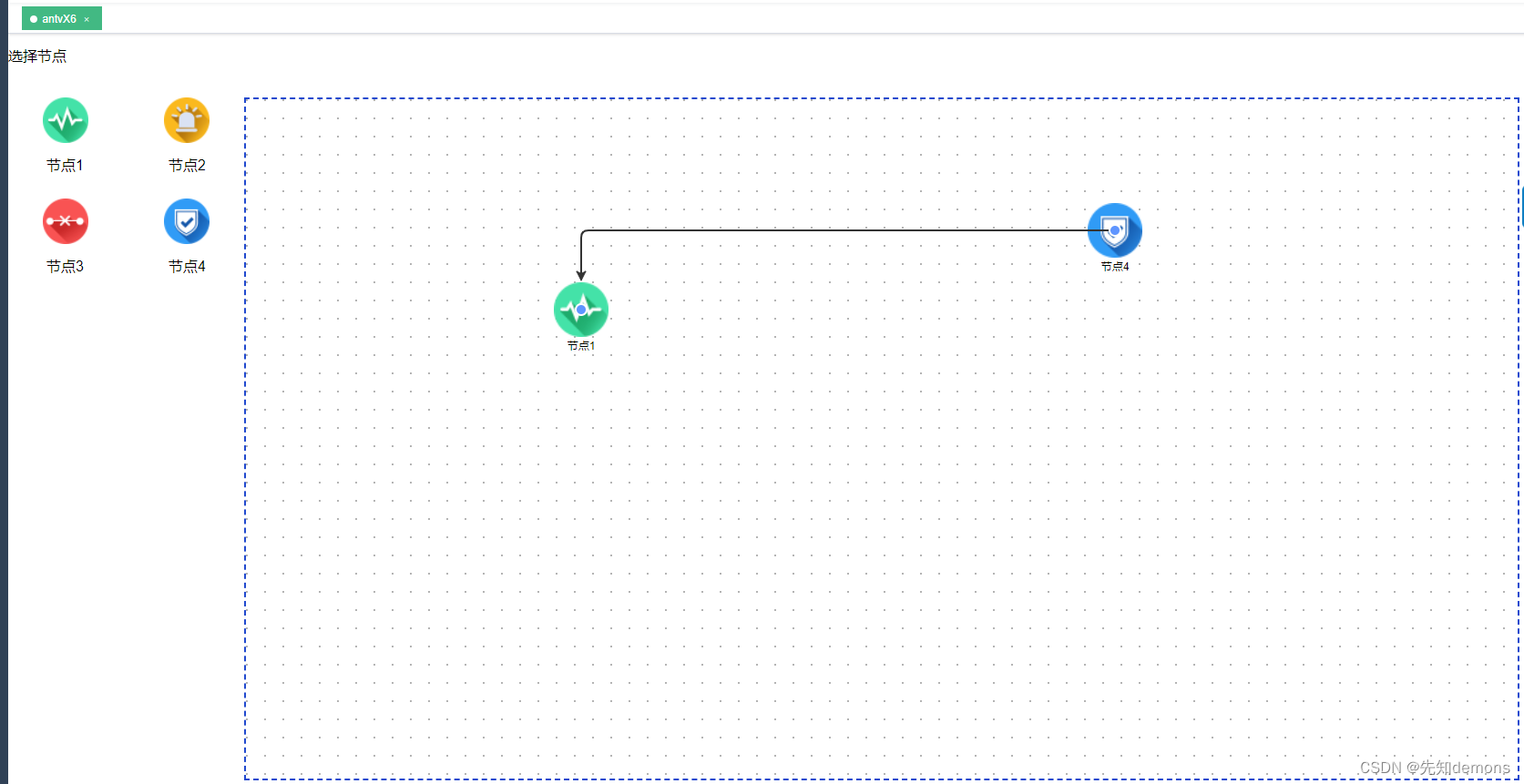
5、上图我们可以发现还差一些需求:
-
节点上的那个蓝色的连接桩一直显示,有点遮挡图标,也不太好看
-
节点无法删除
-
节点之间的连线也无法删除
这些都是需要点击操作的事件,需要了解antv X6的事件系统,官方文档贴图如下
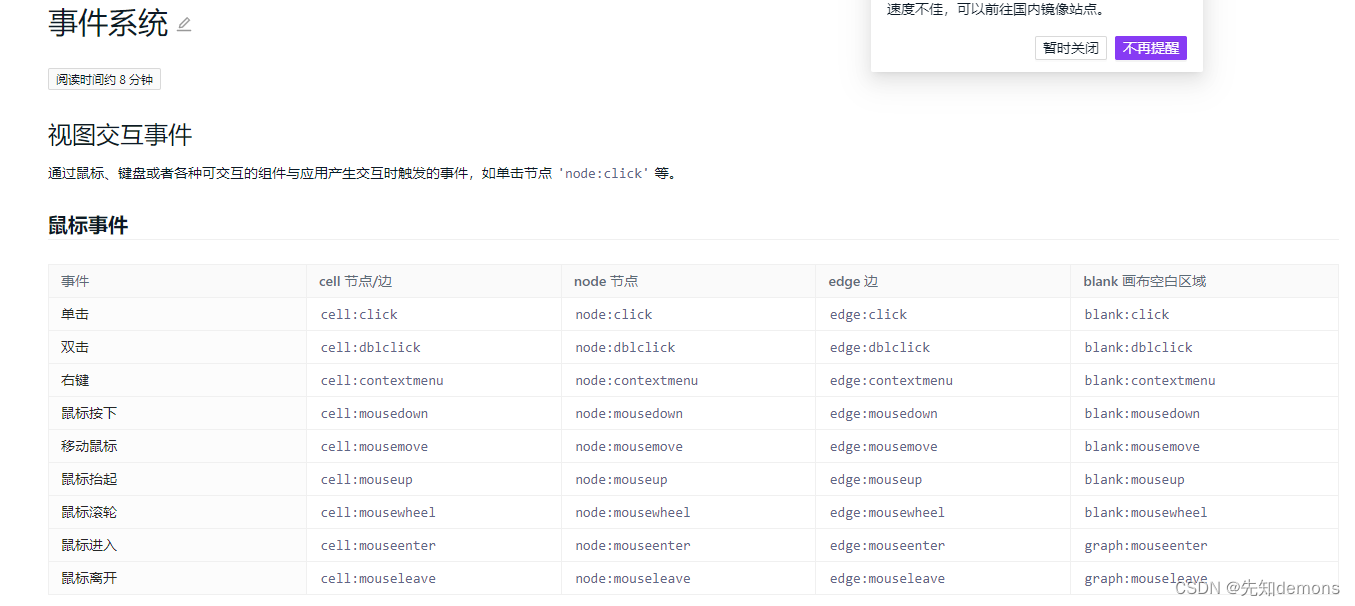
需求1:鼠标移入节点再显示连接桩
定义一个函数nodeAddEvent,代码如下:
javascript">nodeAddEvent() {
const { graph } = this;
const container = document.getElementById("container");
const changePortsVisible = (visible) => {
const ports = container.querySelectorAll(".x6-port-body");
for (let i = 0, len = ports.length; i < len; i = i + 1) {
ports[i].style.visibility = visible ? "visible" : "hidden";
}
};
this.graph.on("node:mouseenter", () => {
changePortsVisible(true);
});
this.graph.on("node:mouseleave", () => {
changePortsVisible(false);
});
},然后把这个函数在initGraph里面调用一下:
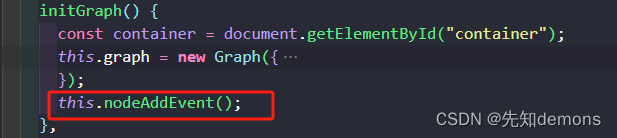
需求2:可以选中并删除节点
想要的效果如下图:

先在data(){}里面定义curSelectNode,然后在nodeAddEvent函数里加入以下代码:
javascript">// 节点绑定点击事件
this.graph.on("node:click", ({ e, x, y, node, view }) => {
console.log("点击!!!", node);
// 判断是否有选中过节点
if (this.curSelectNode) {
// 移除选中状态
this.curSelectNode.removeTools();
// 判断两次选中节点是否相同
if (this.curSelectNode !== node) {
node.addTools([
{
name: "boundary",
args: {
attrs: {
fill: "#16B8AA",
stroke: "#2F80EB",
strokeWidth: 1,
fillOpacity: 0.1,
},
},
},
{
name: "button-remove",
args: {
x: "100%",
y: 0,
offset: {
x: 0,
y: 0,
},
},
},
]);
this.curSelectNode = node;
} else {
this.curSelectNode = null;
}
} else {
this.curSelectNode = node;
node.addTools([
{
name: "boundary",
args: {
attrs: {
fill: "#16B8AA",
stroke: "#2F80EB",
strokeWidth: 1,
fillOpacity: 0.1,
},
},
},
{
name: "button-remove",
args: {
x: "100%",
y: 0,
offset: {
x: 0,
y: 0,
},
},
},
]);
}
});这里使用了antv X6的工具集,官方文档贴图如下:(需求3也使用了工具集)

需求3:可以选中并删除节点间连线
想要的效果如下:

在nodeAddEvent函数里加入以下代码:
javascript"> // 连线绑定悬浮事件
this.graph.on("cell:mouseenter", ({ cell }) => {
if (cell.shape == "edge") {
cell.addTools([
{
name: "button-remove",
args: {
x: "100%",
y: 0,
offset: {
x: 0,
y: 0,
},
},
},
]);
cell.setAttrs({
line: {
stroke: "#409EFF",
},
});
cell.zIndex = 99; // 保证当前悬停的线在最上层,不会被遮挡
}
});
this.graph.on("cell:mouseleave", ({ cell }) => {
if (cell.shape === "edge") {
cell.removeTools();
cell.setAttrs({
line: {
stroke: "black",
},
});
cell.zIndex = 1; // 保证未悬停的线在下层,不会遮挡悬停的线
}
});6、输出拓扑图信息
可以写一个按钮来保存拓扑图信息,这里介绍以下两个个人感觉常用的函数:
javascript">//保存画布,并提交
save() {
console.log(this.graph.toJSON(), "graph");
console.log(this.graph.getNodes(), "node");
},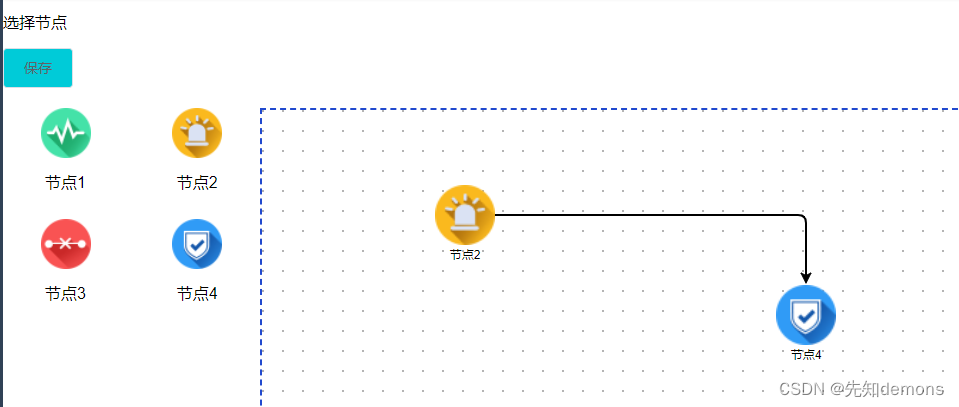
如上图所示,点击保存按钮后 ,控制台会输出:
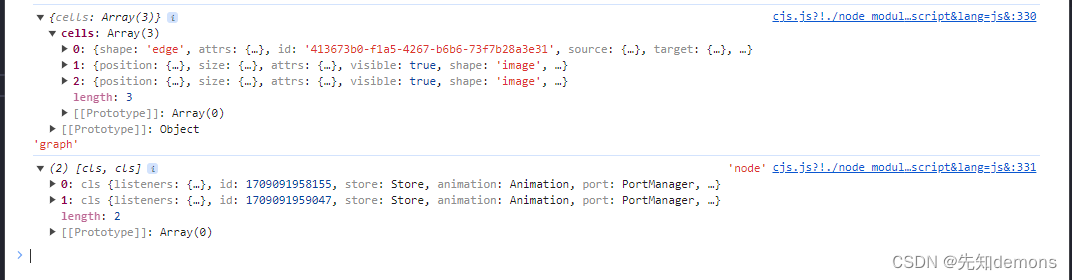
第一个是整个图的信息,有节点有连线,可以自己展开看看里面的数据,第二个只有节点数据
四、总结
antv X6 是基于 HTML 和 SVG 的图编辑引擎,提供低成本的定制能力和开箱即用的内置扩展,方便我们快速搭建 DAG 图、ER 图、流程图、血缘图等应用。
这里只是介绍了一种基础拓扑图的案例,也可以将节点image换成react,做一个编辑节点内文字的功能,就变成流程图了。
查看官方文档和示例,也很容易加入其他的功能
antv X6案例链接:https://x6.antv.antgroup.com/examples
api文档:Graph | X6